主页 > 经验 >
百度阅读如何导入本地文件 百度阅读导入本地文件步骤
百度阅读如何导入本地文件 百度阅读导入本地文件步骤 百度阅读如何导入本地文件?百度阅读导入本地文件步骤,相信这个就不用小编多一些介绍了了吧?要?好吧,还是简单介绍一下吧,这个百度阅读,大家应该都比较熟悉吧?有一些网友为了节省流量,都比较喜欢在电脑上下载下来然后导入进去的,但是很多人都不知道百度阅读怎么导入本地文件,如果导入不了那不就白下载了吗?针对这个问题,小编就为大家简单介绍一下吧!
1、打开百度阅读客户端,进入到百度阅读主界面,点击主界面左上角位置“书架”这个功能,此时在界面下方可以看到一个“+”号按钮,如下图。
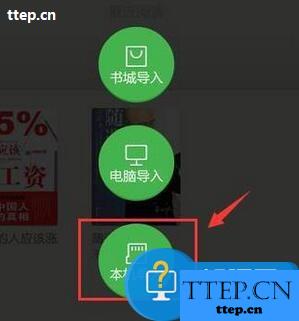
2、点击进入以后,会弹出一个书籍导入窗口,此时你可以根据你的实际需要选择从哪里导入书籍,这里小编以从本地导入书籍为例。
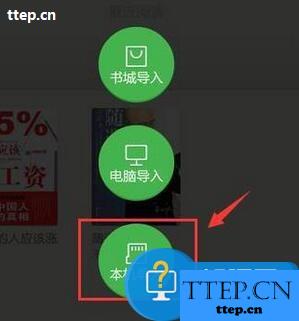
3、点击本地导入进入到本机导入界面以后,点击界面最下方扫描按钮扫描手机中的书籍,如下图。
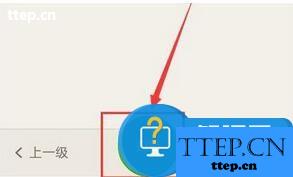
4、当本地书籍全部扫描完以后可以在扫描结果中看到,点击全选按钮或者单个选择书籍,然后点击最下面“加入书架”按钮,如下图。
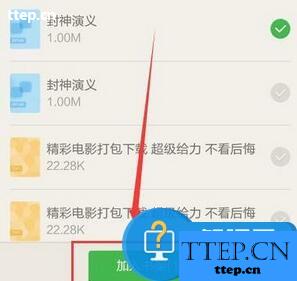
5、然后再返回到书架界面中,大家就可以看到我们刚才导入的本地书籍了。

1、打开百度阅读客户端,进入到百度阅读主界面,点击主界面左上角位置“书架”这个功能,此时在界面下方可以看到一个“+”号按钮,如下图。
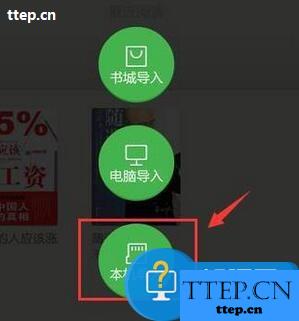
2、点击进入以后,会弹出一个书籍导入窗口,此时你可以根据你的实际需要选择从哪里导入书籍,这里小编以从本地导入书籍为例。
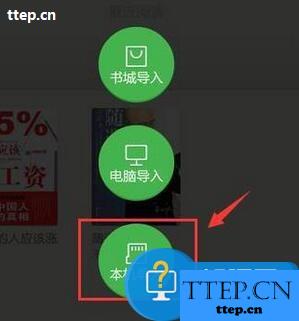
3、点击本地导入进入到本机导入界面以后,点击界面最下方扫描按钮扫描手机中的书籍,如下图。
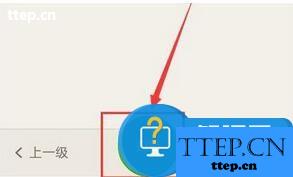
4、当本地书籍全部扫描完以后可以在扫描结果中看到,点击全选按钮或者单个选择书籍,然后点击最下面“加入书架”按钮,如下图。
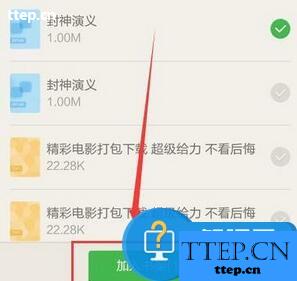
5、然后再返回到书架界面中,大家就可以看到我们刚才导入的本地书籍了。

- 最近发表
- 赞助商链接
